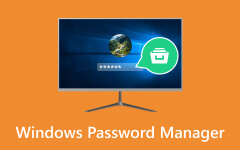Beheerderswachtwoord vergeten? Krijg hier de beste oplossingen!
Bij computerbeheer is toegang tot het beheerderswachtwoord vaak essentieel, en Windows 10 vormt hierop geen uitzondering. Zelfs als u uw beheerderswachtwoord bent vergeten of beheerderstoegang nodig hebt voor legitieme doeleinden, kan het vinden van het Windows 10-beheerderswachtwoord een cruciale onderneming worden. In deze uitgebreide handleiding hebben we de mysteries ontrafeld van het vinden van het beheerderswachtwoord op een Windows 10-systeem. We zullen verschillende methoden onderzoeken, zowel officiële als alternatieve, die kunnen worden gebruikt om het beheerderswachtwoord te herstellen of opnieuw in te stellen. Of u nu een IT-professional bent, een bezorgde systeemeigenaar of iemand die de controle over uw computer wil terugkrijgen, deze gids biedt u de nodige kennis. Ook zijn de tools inbegrepen die nodig zijn om door de fijne kneepjes van Windows 10-wachtwoordherstel te navigeren. Laten we onderzoeken hoe u het beheerderswachtwoord Windows 10 kunt vinden!
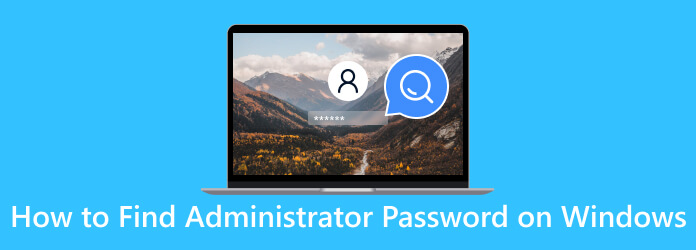
Deel 1. Vind beheerderswachtwoord Windows - standaardmanier
Een beheerderswachtwoord vinden met behulp van Command Prompt kan handig zijn als u toegang nodig heeft tot een beheerdersaccount op een Windows-computer. Behalve dat u de beheerdersgegevens kunt zien, kunt u deze oplossing ook gebruiken wijzig de gebruikersaccountnaam in Windows 10. Houd er rekening mee dat deze methode alleen voor legitieme doeleinden is, zoals het opnieuw verkrijgen van toegang tot uw systeem, en niet mag worden gebruikt voor ongeautoriseerde activiteiten. Hier is een stapsgewijze handleiding voor het vinden van het beheerderswachtwoord Windows 10 met behulp van de opdrachtprompt:
Stap 1Ontdek Command Prompt op uw raam Start menu en klik er met de rechtermuisknop op. Selecteer vervolgens Als administrator uitvoeren. Dit is belangrijk om ervoor te zorgen dat u over de benodigde rechten beschikt.
Stap 2Typ de opdracht in het CMD-venster nettogebruiker (gebruikersnaam) en druk op Enter. Daarna vervangen (gebruikersnaam) met de naam van het beheerdersaccount waarvoor u het wachtwoord opnieuw wilt instellen.
Stap 3U wordt gevraagd een nieuw wachtwoord voor het account in te voeren. Als u klaar bent, bevestigt u het nieuwe wachtwoord door het opnieuw in te voeren.
Stap 4Zodra u een bevestiging ziet dat de opdracht succesvol is uitgevoerd, wordt het nieuwe wachtwoord ingesteld voor het beheerdersaccount. Gebruik het nieuwe wachtwoord om in te loggen op het beheerdersaccount.
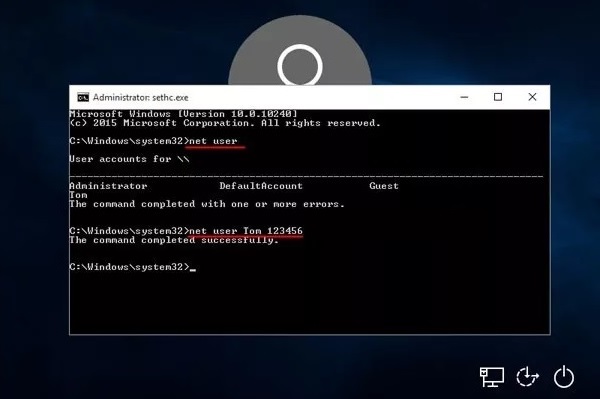
Deel 2. Aanbevolen manier om het beheerderswachtwoord te vinden
Wanneer het vinden van het beheerderswachtwoord op een Windows-systeem een uitdaging is, Tipard Windows Wachtwoord resetten komt naar voren als een topoplossing voor de traditionele opdrachtpromptmethode. Deze krachtige software vereenvoudigt het proces voor het opnieuw instellen van het wachtwoord en maakt het beschikbaar voor gebruikers van alle technische niveaus. In tegenstelling tot de opdrachtprompt biedt Tipard een intuïtieve grafische interface waarvoor geen geavanceerde kennis van de opdrachtregel vereist is. Hiermee kunnen gebruikers het beheerderswachtwoord opnieuw instellen zonder dat daarvoor complexe opdrachten nodig zijn. Hier vindt u meer informatie over het gebruik van Tipard Windows Wachtwoord Reset.
Belangrijkste kenmerken
- • Wat Tipard onderscheidt, is de mogelijkheid om niet alleen lokale wachtwoorden opnieuw in te stellen, maar ook wachtwoorden voor Microsoft-accounts, waardoor een uitgebreide dekking wordt gegarandeerd.
- • Het biedt ook een snelle, probleemloze aanpak, waardoor kostbare tijd wordt bespaard in vergelijking met handmatige methoden.
- • Met zijn geavanceerde functies en gebruiksvriendelijk systeem biedt Tipard Windows Password Reset een efficiëntere en effectievere manier om beheerderstoegang terug te krijgen.
- • Hiermee kunt u de wachtwoordherstelschijf configureren op een opstartbare schijf, inclusief flashstation en dvd/cd.
Stap 1Installeer de Tipard Windows-wachtwoordreset
Als u het beheerderswachtwoord Windows 10 niet meer weet, kunt u de software op een open computer installeren met behulp van de Gratis download knop hieronder. Volg alle details in het dialoogvenster om het succesvol te installeren. Eenmaal geïnstalleerd, start u de software.
Stap 2Maak en brand de opstartbare media
Zorg daarna voor een beschikbaar leeg opstartbaar medium (cd, dvd of USB-station) en sluit dit aan op de computer. Kies vervolgens de juiste schijf in het hoofdmenu van het hulpprogramma en brand deze. Als je klaar bent, druk je op OK om de software af te sluiten en de schijf te verwijderen.
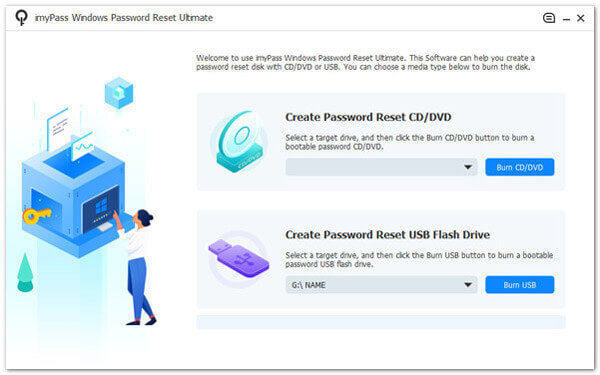
Stap 3Toegang tot het opstartmenu
Ga vervolgens naar de computer waarvan u het beheerderswachtwoord opnieuw wilt instellen en koppel de gebrande wachtwoordherstelschijf die u hebt gemaakt. Markeer daarna het geplaatste station en druk erop Enter op uw toetsenbord om het te bevestigen. Als u klaar bent, selecteert u Opslaan en afsluiten.
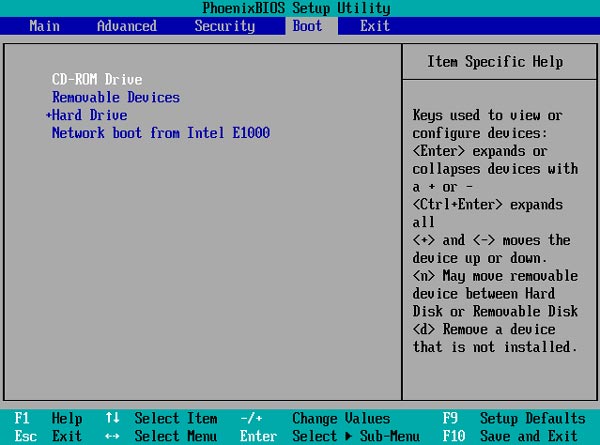
Stap 4Start de computer opnieuw op en stel het wachtwoord opnieuw in
Uw computer wordt automatisch opnieuw opgestart. Vervolgens verschijnt de reset-interface van het hulpprogramma. Selecteer een Windows-besturingssysteem en uw voorkeursaccount voor het proces. Klik ten slotte op de Reset Password en Ja knoppen om het beheerderswachtwoord opnieuw in te stellen.
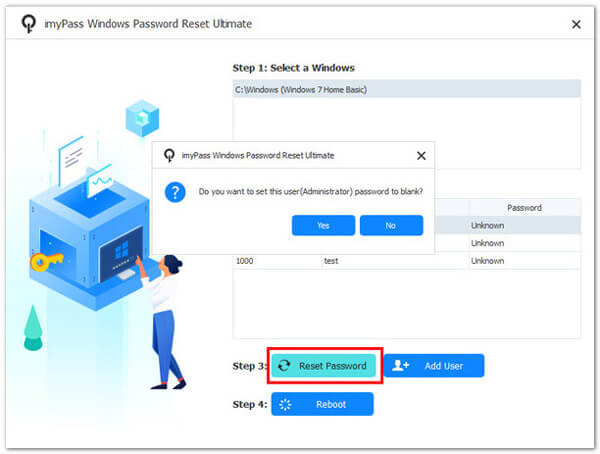
Stap 5Controleer en vind het beheerderswachtwoord
Nu alle stappen zijn voltooid, start u de computer opnieuw op. Maak daarna, afhankelijk van uw wensen, een nieuw beheerdersaccount aan om toegang te krijgen tot het wachtwoord en het te vinden. Dankzij deze fantastische software hoeft u zich geen zorgen te maken over wat er gebeurt als ik het beheerderswachtwoord voor Windows 10-problemen ben vergeten. Bovendien kun je leren hoe u inlogt als beheerder in Windows 7 om uw kennis van wachtwoordgerelateerde problemen te vergroten.
Deel 3. Veelgestelde vragen over het vinden van het beheerderswachtwoord voor Windows
Is het mogelijk om het beheerderswachtwoord in Windows 10 te vinden met behulp van brute force-methoden?
Hoewel het theoretisch mogelijk is om brute force-technieken te gebruiken, is het tijdrovend en kan het als verdachte activiteit worden gedetecteerd. Bovendien kan dit leiden tot accountblokkering of zelfs juridische gevolgen, waardoor het een onpraktische en risicovolle aanpak wordt.
Kan ik het beheerderswachtwoord vinden zonder software van derden te gebruiken?
Ja, u kunt weer toegang krijgen zonder tools van derden. Windows biedt ingebouwde functies zoals beveiligingsvragen of wachtwoordhints. Als deze niet beschikbaar zijn of niet werken, moet u mogelijk een wachtwoordhersteldiskette gebruiken of hulp zoeken bij de systeembeheerder.
Zijn er wettelijke beperkingen bij het vinden of opnieuw instellen van het beheerderswachtwoord op Windows 10?
Over het algemeen is het legaal om een vergeten wachtwoord opnieuw in te stellen of te herstellen op een systeem waarvan u de eigenaar bent of waarvoor u expliciete toestemming heeft. Ongeautoriseerde pogingen om het wachtwoord van iemand anders opnieuw in te stellen, kunnen echter illegaal zijn.
Welke risico's zijn er verbonden aan het vinden of opnieuw instellen van het beheerderswachtwoord op Windows 10?
Risico's zijn onder meer mogelijk gegevensverlies en systeeminstabiliteit. Het is belangrijk om best practices te volgen en betrouwbare methoden te gebruiken om onbedoelde gevolgen te voorkomen.
Wat moet ik doen als ik het beheerderswachtwoord niet kan vinden of het niet opnieuw kan instellen op Windows 10?
Als u alle opties heeft uitgeput en geen toegang heeft tot het beheerdersaccount, is het raadzaam om hulp te zoeken bij een professionele technicus of bij de IT-ondersteuning van uw organisatie. Ze kunnen u begeleiden en assisteren bij het herwinnen van de systeemcontrole, terwijl uw gegevens en instellingen behouden blijven.
Conclusie
In het streven om de mysteries van Windows 10-beheerderswachtwoorden te ontrafelen, onderzoekt het artikel methoden om de controle over het systeem terug te krijgen. Het belicht de standaardaanpak waarbij de opdrachtprompt wordt gebruikt om het wachtwoord opnieuw in te stellen, een bekend maar vaak ongrijpbaar pad. Bovendien introduceert het artikel Tipard Windows Password Reset als een betrouwbare, efficiënte oplossing. Met deze software kunt u het beheerderswachtwoord opnieuw instellen, wat een robuust alternatief biedt voor de opdrachtpromptmethode. Door in deze technieken te duiken, voorziet het artikel lezers van de kennis om door het ingewikkelde domein van het ophalen van Windows 10-beheerderswachtwoorden te navigeren. Zelfs als je beheerderswachtwoord vergeten, kunt u de toegang tot en controle over uw systemen garanderen.